win10的dns设置在哪里 win10更改dns地址的方法
更新时间:2023-05-24 08:54:57作者:qiaoyun
DNS只要是用来将域名解析成IP地址的,如果要在电脑中上网的话,就需要设置dns,这样才可以正常连接网卡,可是很多人刚升级到win10系统,不知道dns设置在哪里,通过网络和共享中心的更改适配器中就能找到进行设置,本文这就给大家详细介绍一下win10更改dns地址的方法吧。
方法如下:
1、在Windows10系统桌面,依次点击“开始/Windows系统/控制面板”菜单项。
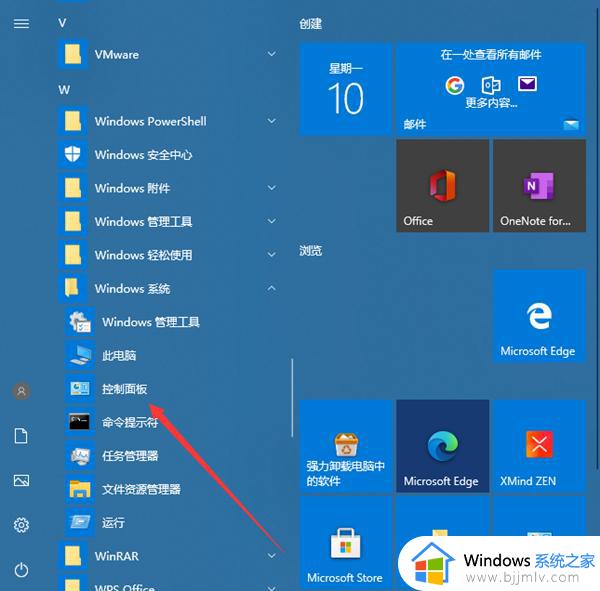
2、在打开的控制面板窗口,选择“网络和Internet项”图标。
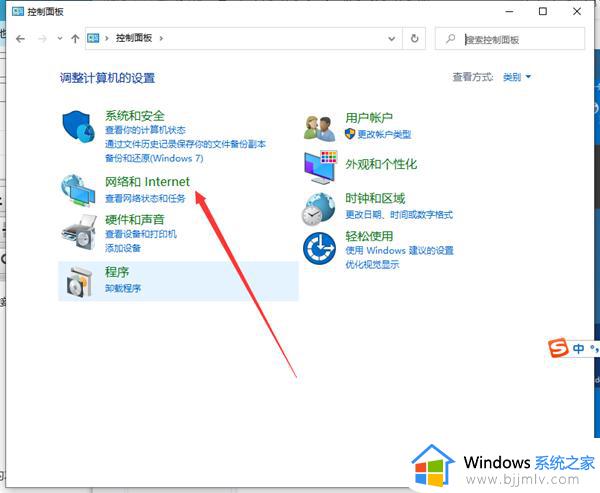
3、在打开的窗口中点击“查看网络状态和任务”快捷链接。
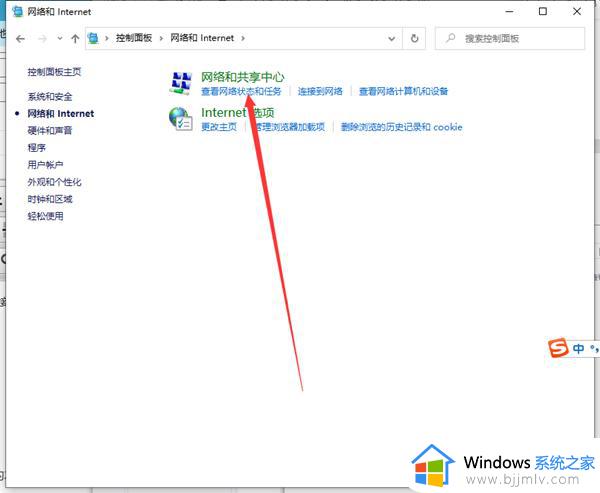
4、点击“更改适配器设置”快捷链接。
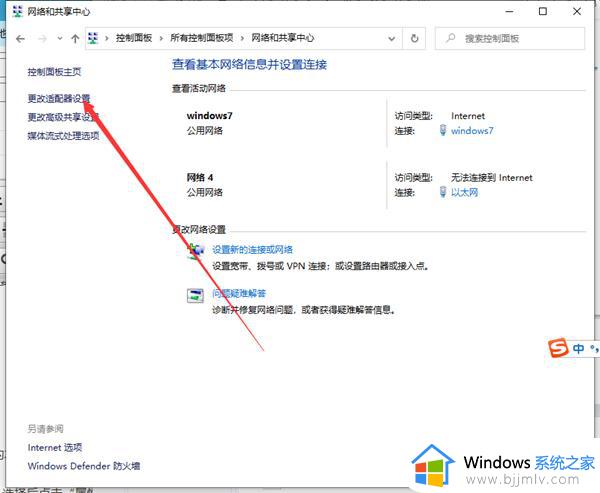
5、在打开的网络连接窗口,就可以看到电脑中本地连接的列表了。然后右键点击正在使用的本地链接,在弹出菜单中选择“属性”菜单项。
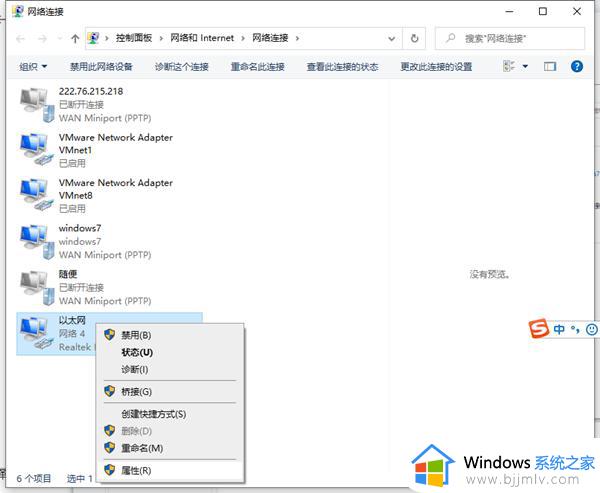
6、在打开的本地连接属性窗口,找到“Internet协议4(TCP/IPV4)”项,双击该项,或是选择后点击“属性”按钮。
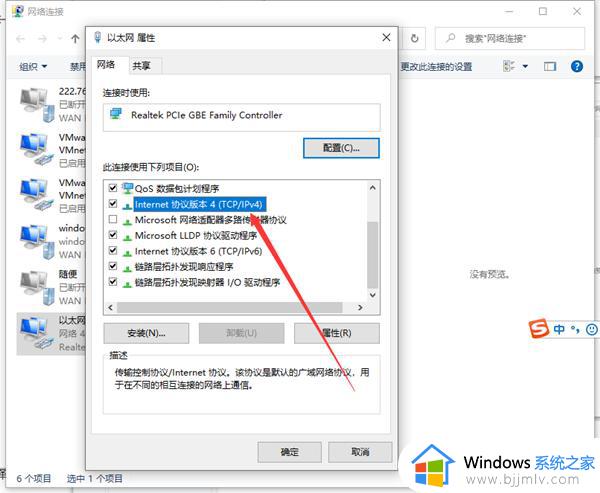
7、接着在下面选中“使用下面的DNS服务器地址”一项,设置好首选DNS服务器与备用DNS服务器。最后点击确定按钮,重新启动计算机后,所有的设置即可生效。
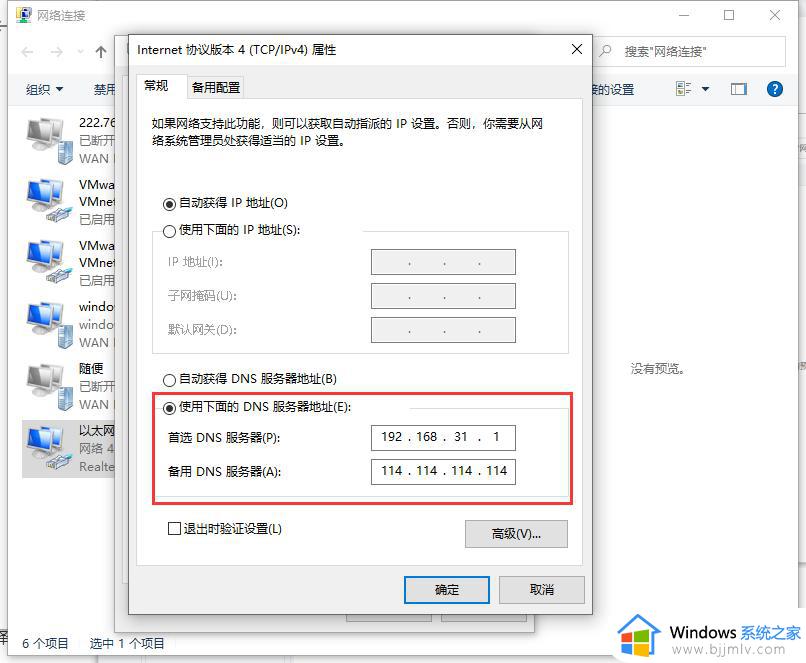
以上给大家介绍的就是win10系统设置dns地址的详细方法,大家有需要的话可以学习上述步骤来进行操作即可,希望能够帮助到大家。
win10的dns设置在哪里 win10更改dns地址的方法相关教程
- win10怎么更改dns地址 win10更改dns在哪里设置
- win10 修改dns在哪里 win10 怎么修改dns地址
- win10如何修改dns地址 win10更改dns地址教程
- win10 改dns的方法 win10修改dns在哪里设置
- win10更改ip地址在哪里设置 如何更改win10的ip地址
- win10修改dns在哪里设置 win10如何修改dns设置
- windows10 设置dns的方法 windows10怎么设置dns地址
- win10怎么设置ip地址,子网掩码,网关,dns win10系统怎么修改以太网IP地址DNS等信息
- win10查看dns地址怎么操作 win10电脑dns地址如何查看
- 电脑dns在哪里设置win10 win10电脑dns怎么设置才能上网
- win10如何看是否激活成功?怎么看win10是否激活状态
- win10怎么调语言设置 win10语言设置教程
- win10如何开启数据执行保护模式 win10怎么打开数据执行保护功能
- windows10怎么改文件属性 win10如何修改文件属性
- win10网络适配器驱动未检测到怎么办 win10未检测网络适配器的驱动程序处理方法
- win10的快速启动关闭设置方法 win10系统的快速启动怎么关闭
热门推荐
win10系统教程推荐
- 1 windows10怎么改名字 如何更改Windows10用户名
- 2 win10如何扩大c盘容量 win10怎么扩大c盘空间
- 3 windows10怎么改壁纸 更改win10桌面背景的步骤
- 4 win10显示扬声器未接入设备怎么办 win10电脑显示扬声器未接入处理方法
- 5 win10新建文件夹不见了怎么办 win10系统新建文件夹没有处理方法
- 6 windows10怎么不让电脑锁屏 win10系统如何彻底关掉自动锁屏
- 7 win10无线投屏搜索不到电视怎么办 win10无线投屏搜索不到电视如何处理
- 8 win10怎么备份磁盘的所有东西?win10如何备份磁盘文件数据
- 9 win10怎么把麦克风声音调大 win10如何把麦克风音量调大
- 10 win10看硬盘信息怎么查询 win10在哪里看硬盘信息
win10系统推荐